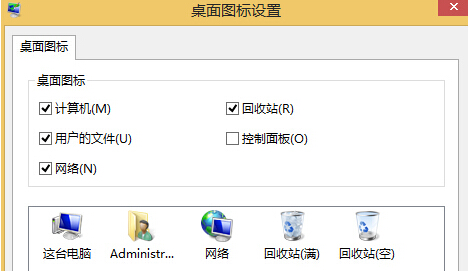在之前的系统,也就是winXP系统和咱们的win7系统中,要修改桌面的图标是很简单的,只需要在桌面找到空白处,点击鼠标右键,选择菜单中的个性化选项,进入之后在一步一步的进行操作就可以了。但是不少用户都发现了,咱们从win7系统升级到win8系统之后,右键菜单中就不再有这个个性化选项了,那么在win8系统中,咱们如果想要修改桌面的图标的话,要如何实现呢?下面,小编就来详细的为大家介绍一下操作方法吧!
相关推荐:U盘装系统软件
1.首先,咱们可以直接在win8系统的开始屏幕,也就是metro菜单中进行操作,咱们直接按下键盘上的ctrl+f,这样就可以打开一个搜索窗口,在打开的搜索窗口中,咱们直接输入“显示或隐藏桌面上的通用图标”并单击回车,这样就可以打开一个桌面图标设置的窗口了。
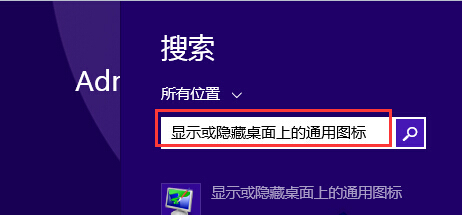
2.如下图中所示,在打开的桌面图标设置窗口中,咱们就可以看到Windows系统中默认的一些桌面图标了,如计算机、回收站、用户的文件、控制面板、网络等等,大家只需要将自己想要设置显示在桌面的图标勾选上,然后点击确定保存设置即可。